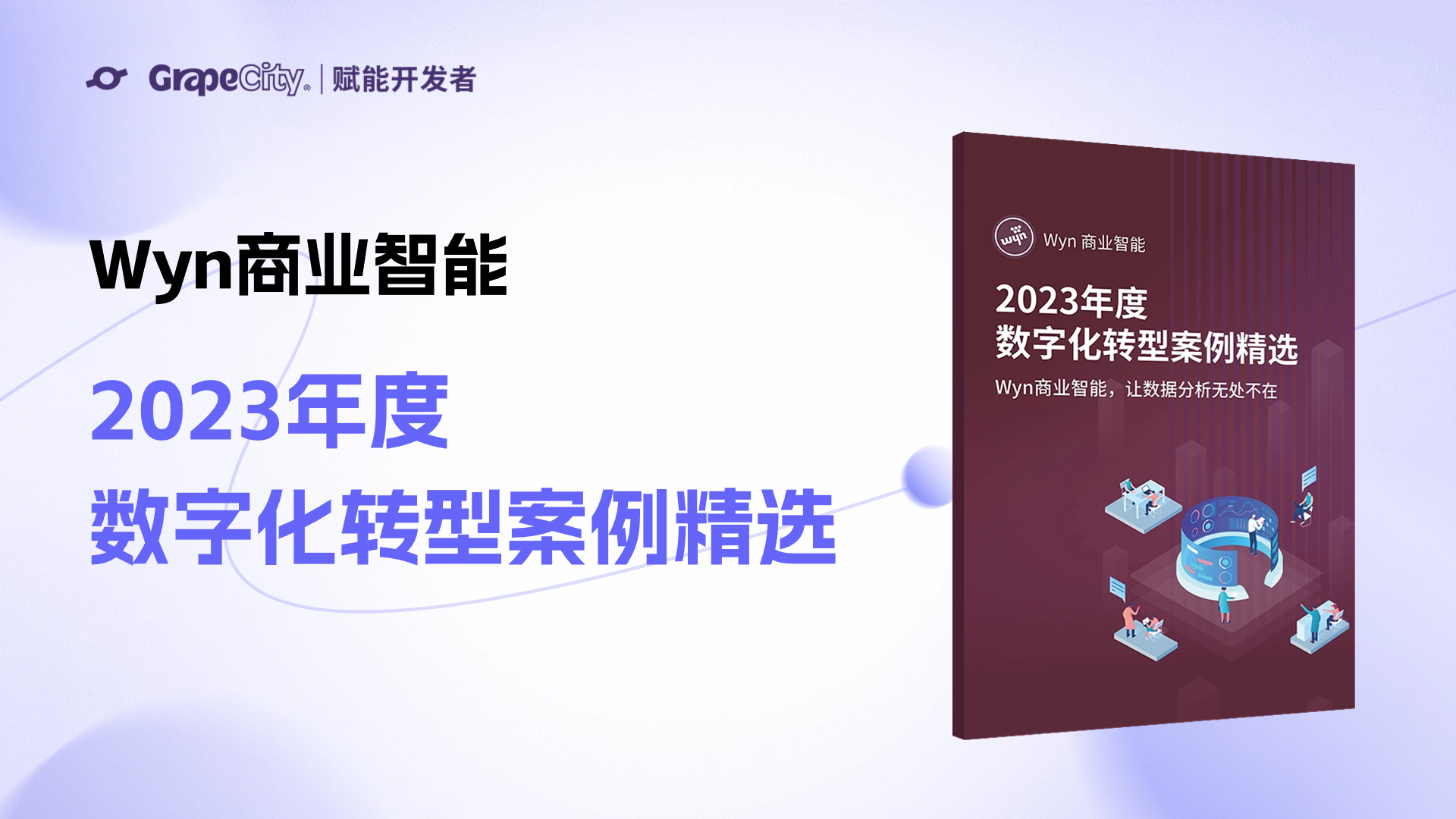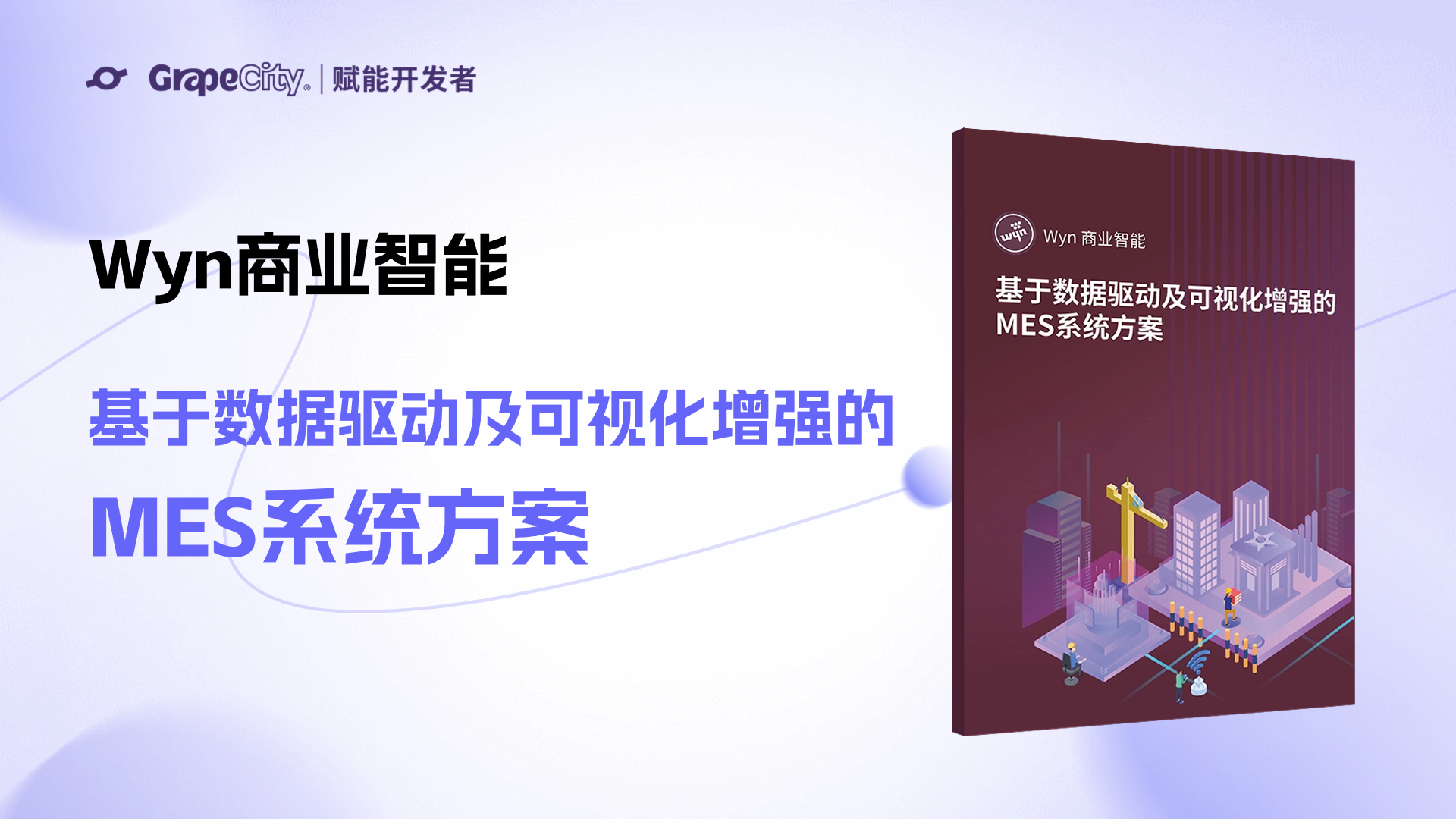车间工厂看板还搞不定,数据可视化包教包会
在智能工厂的建设过程中,为了让每条生产线的生产进度和状态更加清晰,经常需要将生产信息情况显示在电视看板上,称为智能工厂-车间数据可视化大屏方案。
根据工厂和车间的大小,可能会使用 10到100 台甚至更多的电视看板来显示数据可视化大屏仪表板内容。
Wyn商业智能BI 工具,提供了在线的数据可视化大屏仪表板设计器,可以轻松实现智能车间智慧工厂数据可视化大屏看板功能。与此同时我们为用户开发了后台控制中心,能够通过控制中心对每台电视上显示的所有车间看板或智慧工厂车间的可视化大屏进行统一的可视化配置和管理,无需每次都在电视上手动配置,实现一次设置、多终端同步,并优化了设操作体验,是 Wyn 商业智能工具提供的独有的功能,极大优化了智能看板统一管理的后期的使用感受。
智能车间看板(数字工厂智慧车间可视化大屏)方案示意图:

(图片来源于Wyn)
从图中可以看到,Wyn BI 工具提供的智慧工厂整个方案中包含一个控制中心和多个电视看板。
实际部署时,可同时部署电视看板和控制中心,也可以先部署电视端然后再部署控制中心。
电视端部署完成后就可以通过遥控器操作展示大屏内容或切换仪表板等,只是还不能统一控制。当有多个电视看板时,需要在每台电视上逐一操作。
而控制中心会使整个方案更加完善,您可以在控制中心看到所有的设备信息和播放的仪表板并可进行管理操作,使用非常方便。
接下来就分别为您介绍电视看板以及控制中心的搭建过程和使用方法。
搭建部署电视看板
根据之前(智能工厂车间看板)的介绍,我们了解到搭建电视看板是实现智能车间方案的第一步。
这里我们通过在电视端安装一个用于显示仪表板的 TV APP 来实现部署,具体步骤如下。
安装部署 TV 看板
(1) 修改Wyn 配置文件,并重启Wyn Service。
在Wyn.conf文件的Services节点下添加“<DashboardNodeService />”。
Windows 环境下该文件的默认路径为 C:Program FilesWynMonitorconf (Linux环境下文件的默认路径为 /opt/Wyn/Monitor/conf/Wyn.conf)

修改完成后,重启WynService 服务。
(2) 下载用于部署电视端看板的电视大屏 APP。
https://cdn.grapecity.com.cn/wyn/online/wyntv/电视大屏.apk
将下载的安装包通过 USB 等方式连接到电视,并按照向导安装 APP。
(3) 安装完成后,在电视的应用程序中会看到APP启动图标。

(APP启动)
(4) 打开应用程序,选择配网方式。

(配置)
APP 远程配置:使用手机端的APP 帮助 TV 登录Wyn 站点,此种配网方式可省去使用电视遥控器输入键盘字符的麻烦。详细介绍请见手机端辅助登录。
手动配置:使用电视遥控器输入配网信息。
这里我们以选择手动配置为例为您介绍。
(5) 配置服务器地址(即您部署Wyn 站点的门户网站),然后单击“下一步”。

(门户配置)
(6) 设置登录用户并单击“下一步”,如登录用户属于多个组织,则需选择组织,之后将使用此用户来登录站点并显示站点中具有权限的仪表板。

(登录)
(7) 选择一个仪表板进行展示。至此,该电视设备的看板即部署完成。

(仪表板选择)

(大屏展示)
手机端辅助登录
我们介绍了在电视端登录站点时可以选择 App 远程配置和手动配置两种配网方式。
示例中介绍了手动配置的方法,手动配置的全过程使用电视遥控器操作。
而本节介绍的手机端辅助登录也即使用 App 远程配置。
简单来说就是在手机端安装一个专用的 App,使用手机 App 上的操作代替电视遥控器的部分操作,更方便输入字符。所以说它是一个优化方案的可选方式。

(远程配置)
操作步骤
(1) 通过以下链接下载并在手机上安装电视大屏助手App。
https://cdn.grapecity.com.cn/wyn/online/wyntv/电视大屏助手.apk
安装完成后,如下图所示。

(APP启动)
(2) 打开应用程序。
确保手机接入网络,可以访问站点。然后输入站点的访问地址以及用户名和密码,单击“测试认证”按钮。

(进行测试认证)
(3) 根据提示设置并开启手机热点。
将手机热点名称和密码设置成“wyns”和“wynTVSetting”,并开启热点,以便使电视能自动连接到手机的热点。

(热点连接)
(4) 打开电视端的大屏APP ,并选择配网方式为 “App 远程配置”。

(远程配置)
由于手机热点已经打开并按照要求进行配置,所以电视端自动连接到手机。

(建立连接)
(5) 在手机端的已连接设备列表中可以看到连上来的电视设备,此时就可以点击“全部推送” 按钮,将站点当中登录用户具备权限的仪表板全部推送到电视端。

(热点配置)
将仪表板推送至电视端也即完成了手机app 的使用,之后就在电视机上正常选择仪表板播放即可。

(选择仪表板播放)
后台控制中心
管理员可以在后台的控制中心对每台电视上显示的仪表板进行配置和管理,自定义电视名称、切换播放的仪表板、修改仪表板参数值等等。
后台控制中心是整个智能车间看板的管理中心,完成电视端部署之后即可在管理中心看到接入系统的电视设备。

(图片来源于Wyn)
部署设备管理控制中心
(1) 下载设备管理插件包。
https://cdn.grapecity.com.cn/wyn/online/wyntv/device.zip
(2) 将插件包解压后放置到以下安装路径。PluginsDevice 目录需自行创建。

(下载安装路径)
(3) 重启 WynService。

(重启)
(4) 登录管理后台,在系统设置中可以看到比原来多一个“设备管理”的菜单项。
这就是我们的后台控制中心页面,页面中展示了当前连接的设备。

(图片来源于Wyn)
管理操作
在页面中可以对设备进行管理操作。
快速搜索定位设备
在页面右上角可以搜索设备名,来快速定位电视设备。

(搜索)
切换设备视图模式
单击视图切换按钮可切换至缩略图模式,显示各设备上当前播放的仪表板缩略图。

(图片来源于Wyn)
再次单击可回到列表视图模式。

(图片来源于Wyn)
编辑管理或删除设备
单击设备信息右侧的更多按钮可以选择编辑或删除设备。

(图片来源于Wyn)
选择编辑设备,则可以更改设备的名称以及切换播放的仪表板。

(图片来源于Wyn)
当所选仪表板带有参数时,还可以设置参数的值。

(图片来源于Wyn)
设置完成后,单击下方的保存按钮即可推送仪表板。
拓展阅读
Wyn 商业智能软件| 下载试用
Wyn 是西安葡萄城自主研发的嵌入式商业智能软件,能帮助企业用户发现更多的数据潜在价值,为管理者制定决策提供数据支撑。Wyn 具备完整的嵌入式分析能力,能够与其他软件深度集成,也可独立部署使用,快速提升数据展示和分析能力。
Wyn 支持公有云、私有云和本地部署等多种部署方式,并能在Java、.net、PHP等开发平台中使用。您可以将其与ERP、CRM、OA等业务系统,以及钉钉、企业微信等APP进行深度集成,持续交付BI和报表功能,助力您的客户发现数据的价值。
了解更多关于 Wyn 嵌入式商业智能软件的内容,请点击此处访问官网,立即下载体验。
葡萄城热门产品





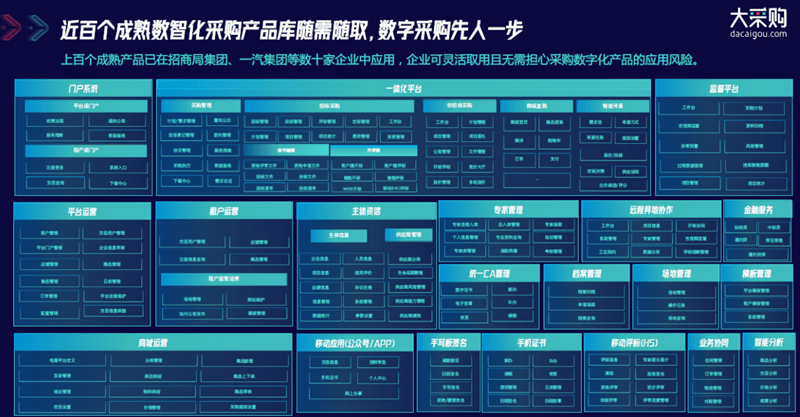


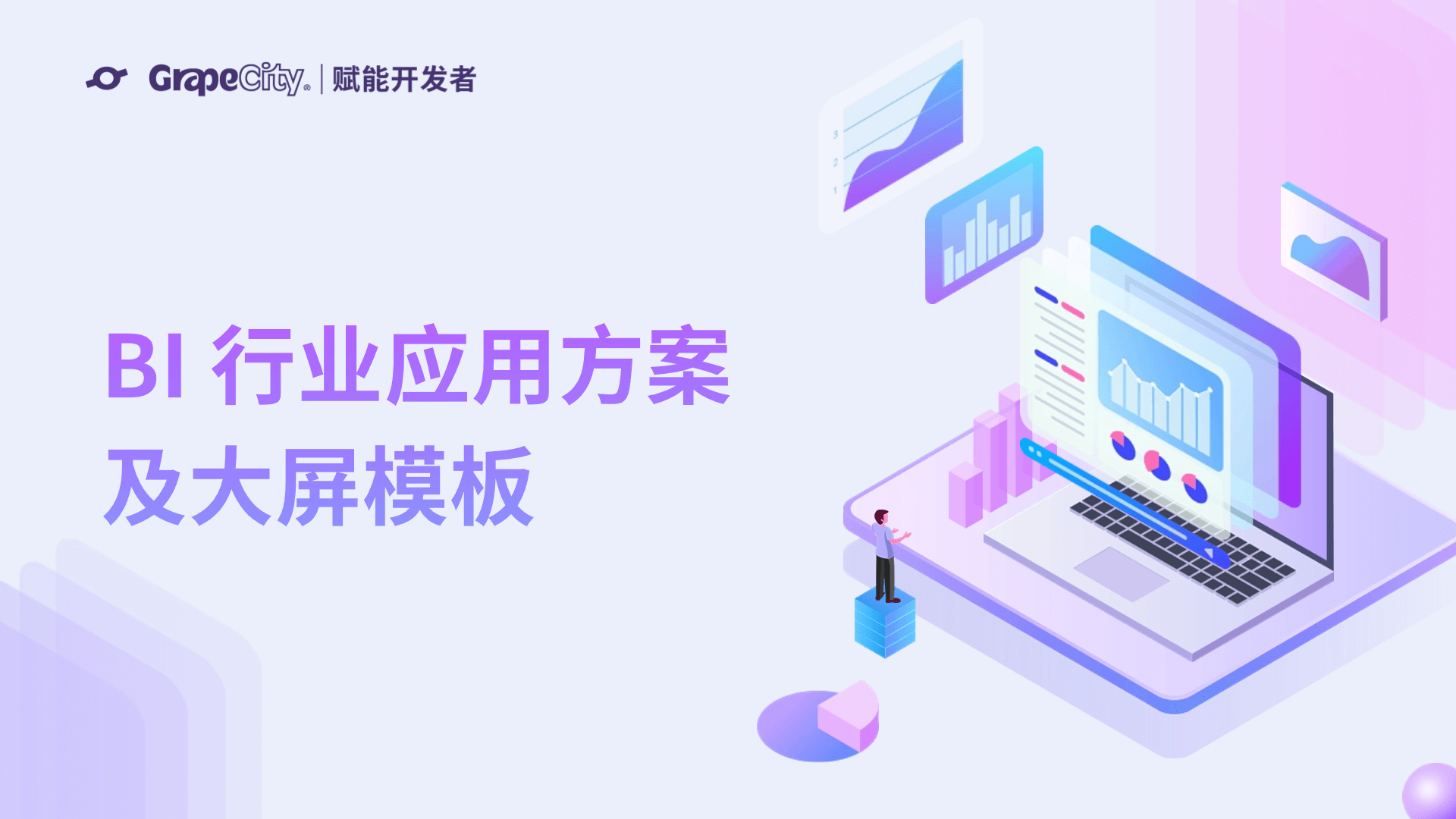
.Hi4TS.gif)
.T856z.png)